ショートカットキーを覚えることがPC操作の効率化につながります。


ショートカットキーは全部で300を超えるそうです。
その中でデータ処理にすぐ使えるショートカットキーを3つ紹介します。
たくさんのデータから必要なデータだけ検索したい場合には 「Ctrl」+「F」
データが多ければ、多いほど目視でデータを探すのは、時間がかかるし、大変です。
そんな時はやはりPCの能力を活用して、一瞬で探し出したいものです。そんな時には「検索」機能が便利です。
具体例で見てみます。Excelのデータで見てみましょう。
同窓会の出席者名簿です。(データは記事の関係上少なくしてあります。)
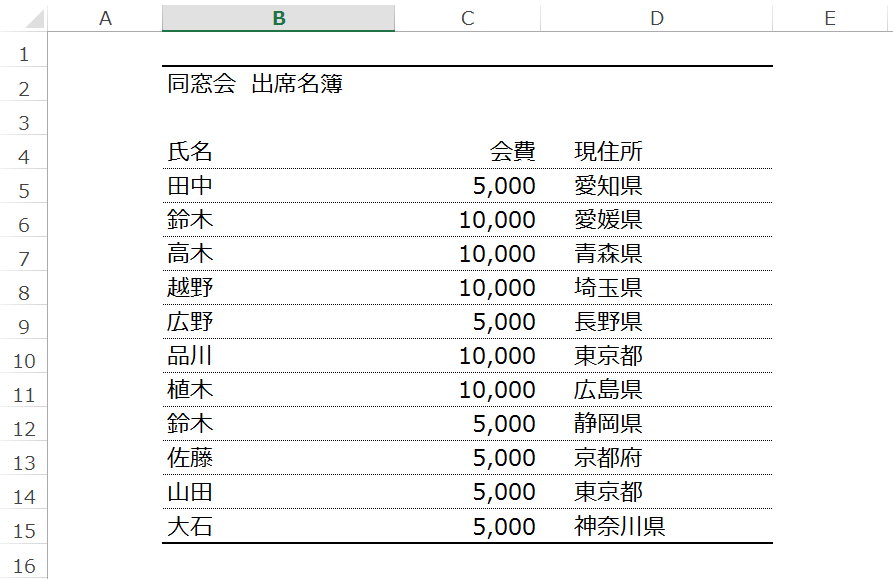
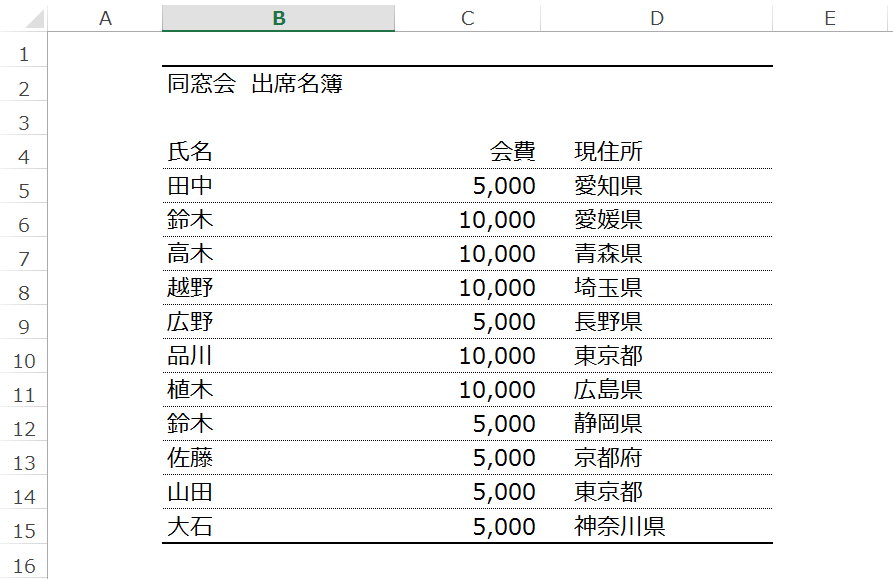
この中から鈴木さんを探したいです。検索のショートカットキーは「Ctrl」+「F」を押してみましょう。
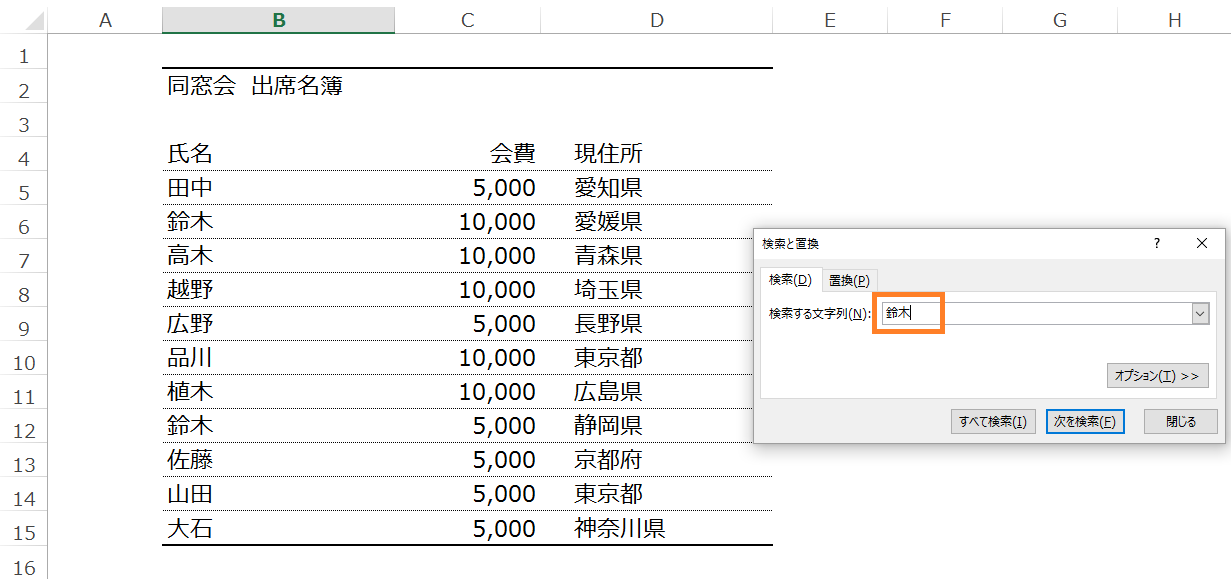
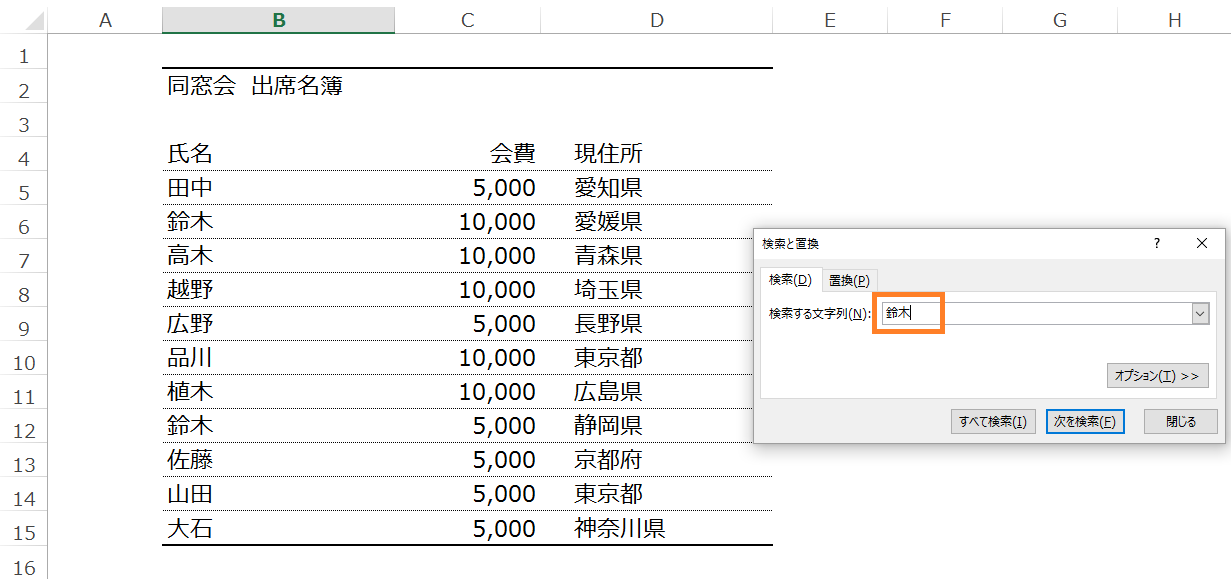
検索窓が現れるので、今回検索したい情報である「鈴木」を入力して「Enter」を押すと、見事に「鈴木」を検索してくれます。
このときに「すべて検索」を選択すると、「鈴木」のあるセルがすべて検索されます。「次を検索」を押すと1つずつ順番に検索されます。
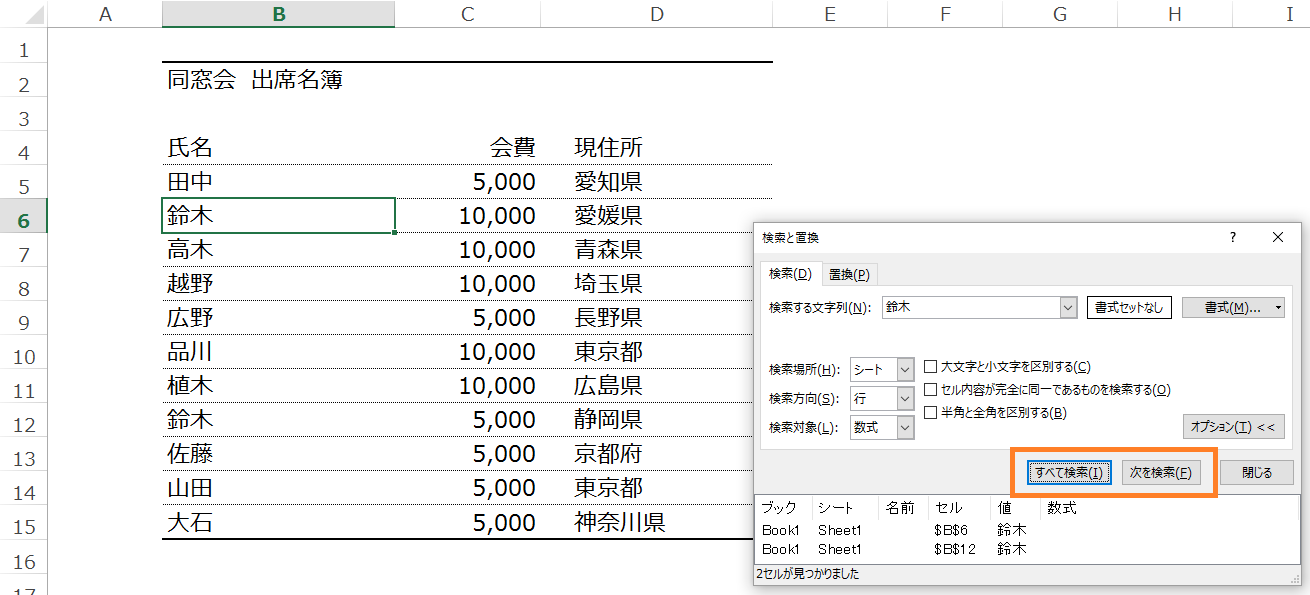
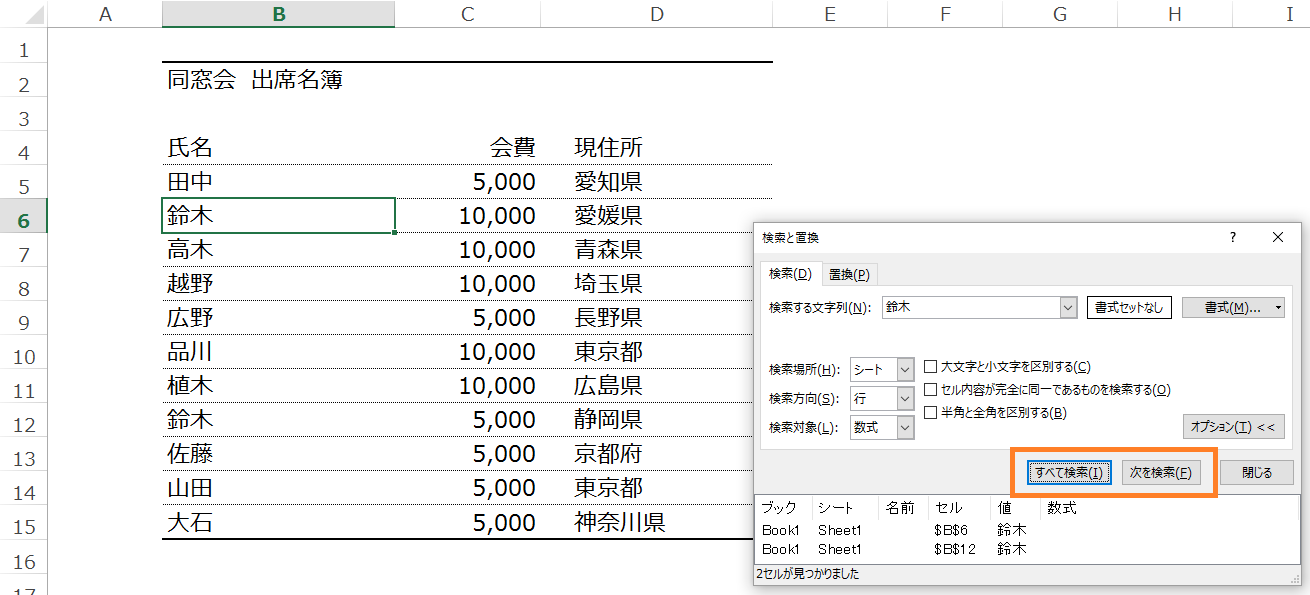
検索のショートカットキーは、ExcelでもWordでもPDFでも、このブログを書いているソフトwordpressでも使えます。結構便利で私も重宝しています。
ちなみに弥生会計で「Ctrl」+「F」を押すと、前行複写になります。ちょっとExcelなどとは操作が違いますのでご注意を。
データが間違っていた 一瞬で置き換えたい 「Ctrl」+「H」で置換
資料を作ったけど、よく見たら間違っていたということはありませんか。この場合データが多いほど、その同じ間違いを探す時間もロスになってしまいます。
しかも、ミスの拾い漏れもあるかもしれません。
そんなときに覚えておくと便利なのが置換(ちかん)のショートカットキーです。
事例で見てみます。
同窓会の会費がよく見たら男性は10,000円で見込んでいたけど、9,000円でよかったから修正したいといった場合、
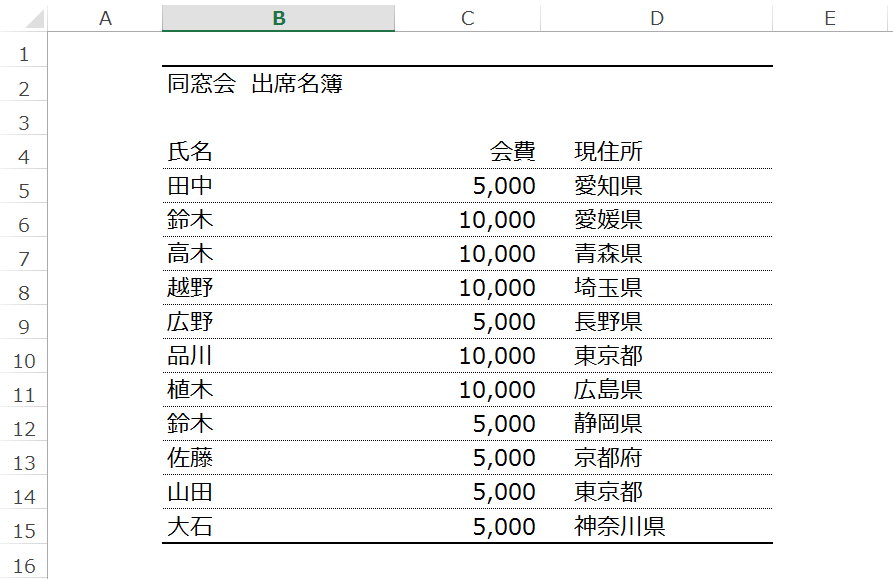
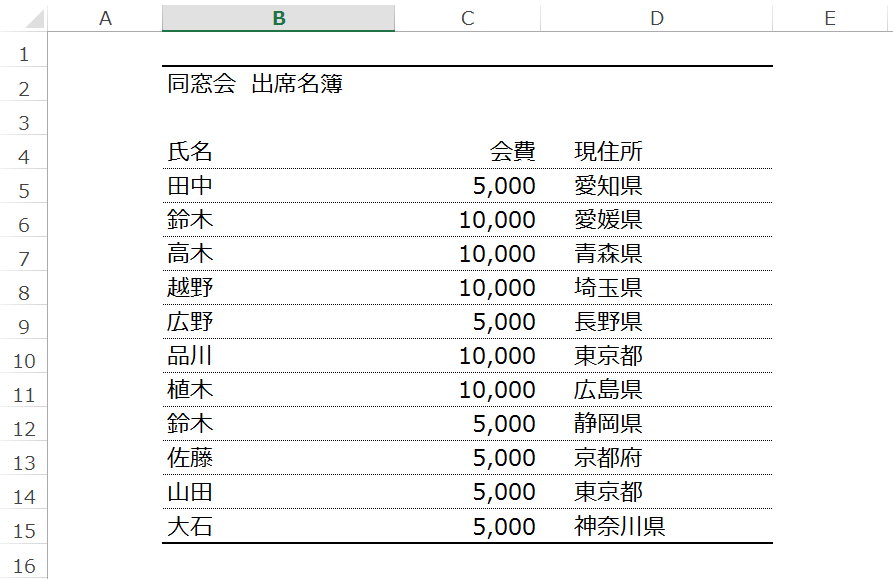
置換のショートカットキー「Ctrl」+「H」を押してみましょう。
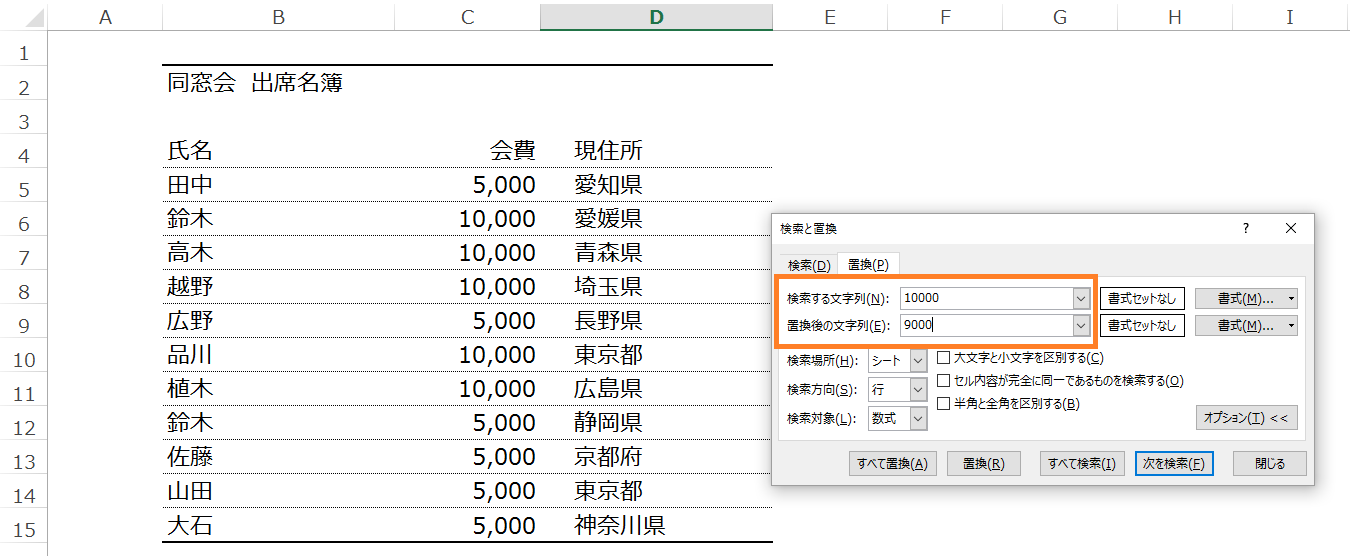
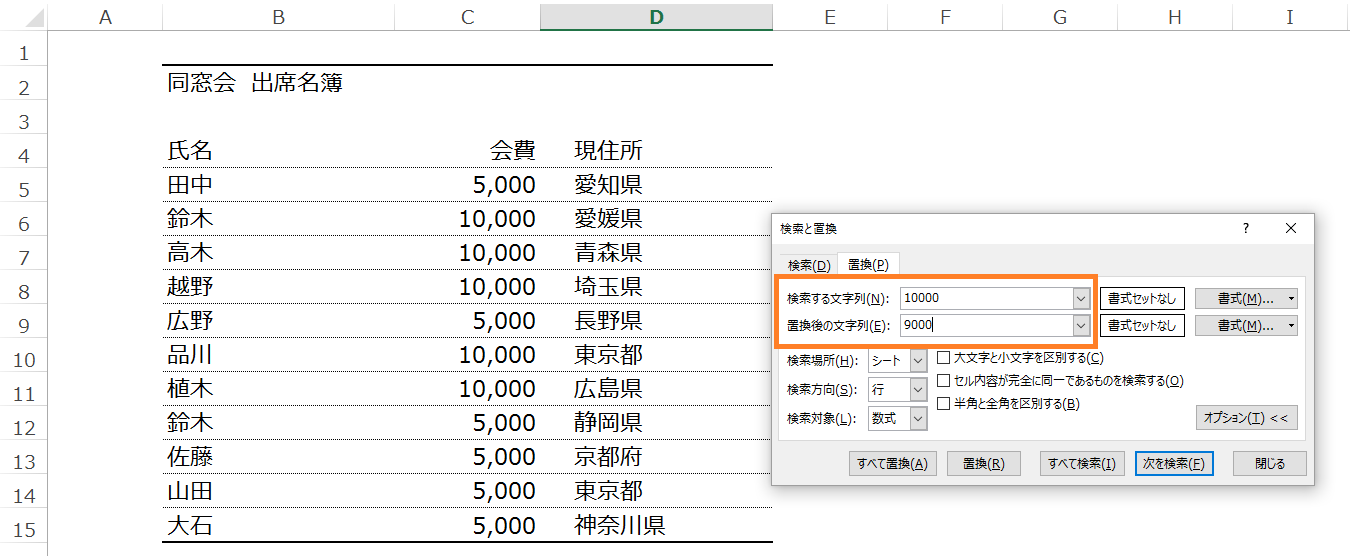
このとき、「置換する前の数字や文字列」と「置換したい数字や文字列」を指定します。
今回の場合では、10,000を9,000に変更しますので、「検索する文字列」は「10,000」、「置換後の文字列」を「9,000」にして、すべて置換をクリックすると、
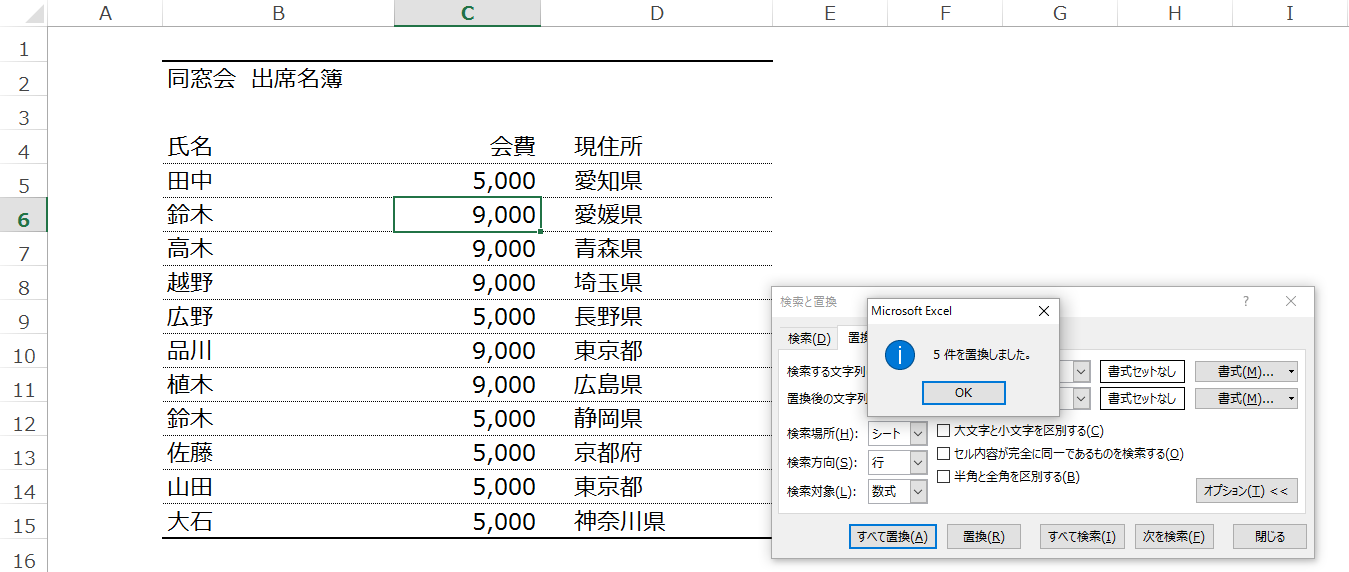
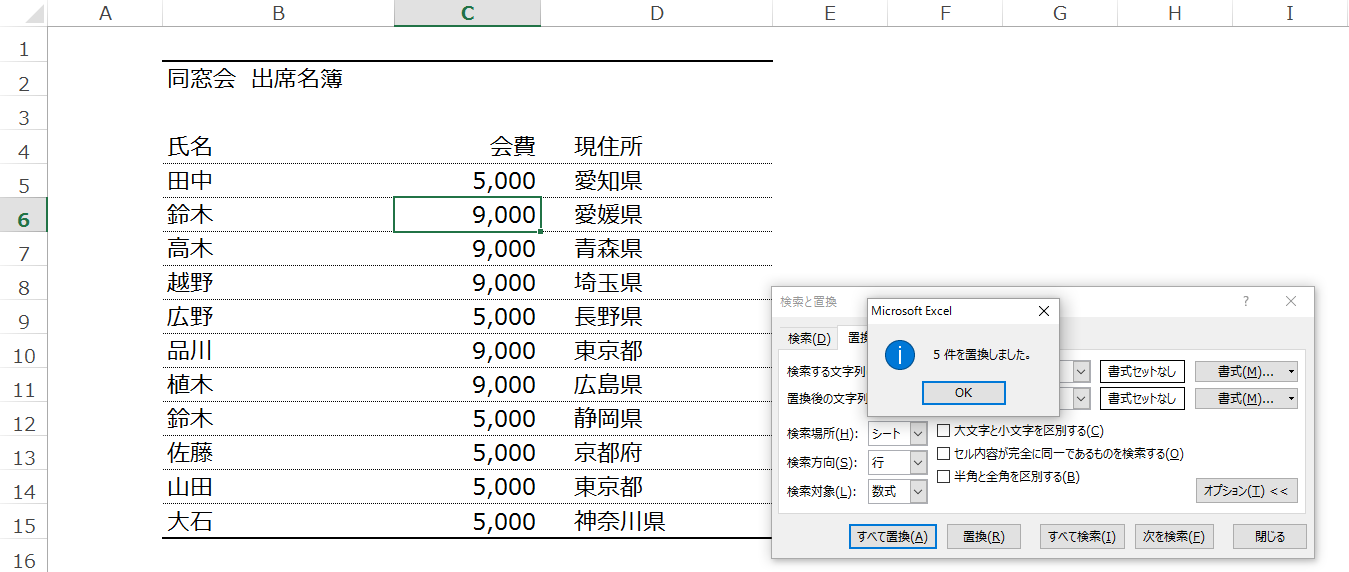
10,000がすべて9,000に変わりました。データがたくさんある場合には本当に使えるショートカットキーです。
実は検索と置換はセットになっているので、一度検索をしていれば検索⇔置換はクリック1つでも入れ替えはできます。
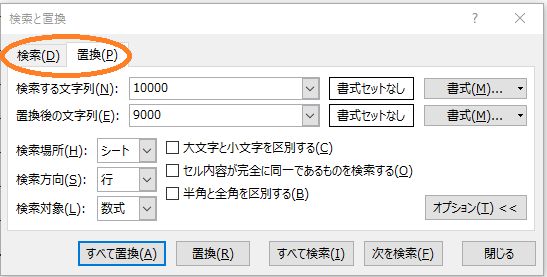
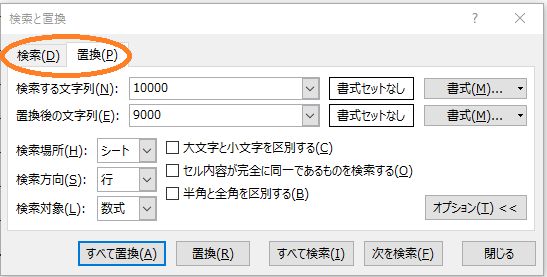
パソコンの変換ミスがあってもとりあえず全部やりきって、後で置換で一発修正するという方もいます。
変換でスペースキーを何度も押すのが、時間のロスになってしまうからということです。
スピードにこだわる方は、徹底していますね。
上に表示されたデータをそのままコピーしたい 「Ctrl」+「D」
上で入力したデータを下に同じようにコピーしたいということが、パソコンで仕事をしているとよくあります。
そんなときに使いたいのが「Ctrl」+「D」です。
具体例で見てみます。
同窓会に清水さんが参加できるようになりましたので、リストに追加します。
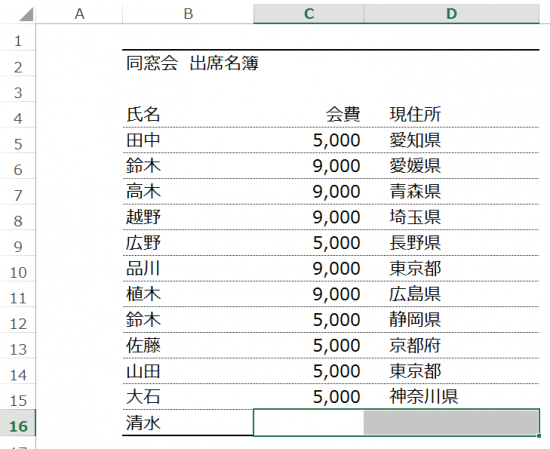
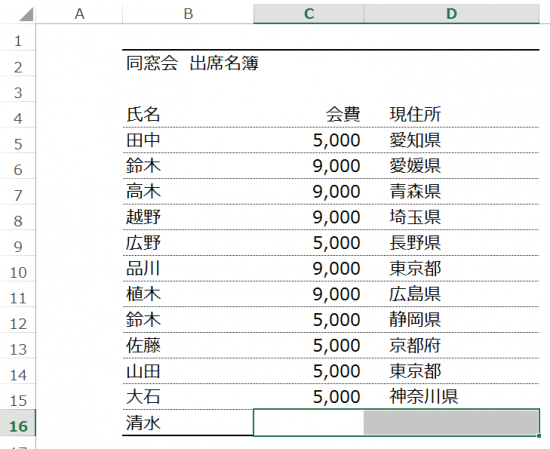
コピーしたい範囲を選択して、「Ctrl」+「D」を押すと、
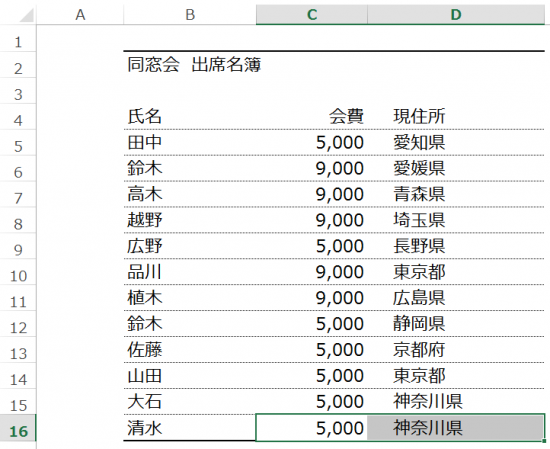
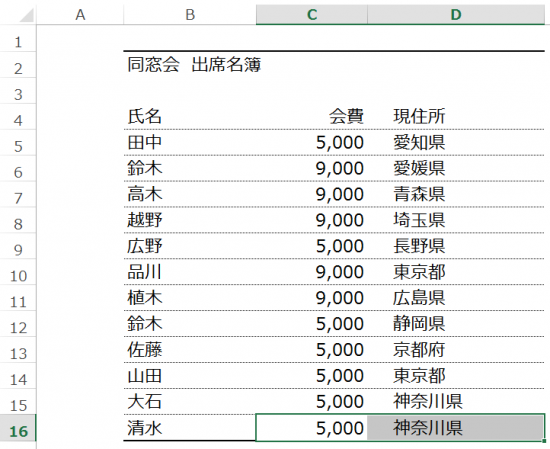
上のデータがコピーされました。これはコピーしたいセルが多くてもできます。
コピーしたい部分をShift+→や↓で範囲指定をしておいて、「Ctrl」+「D」で、
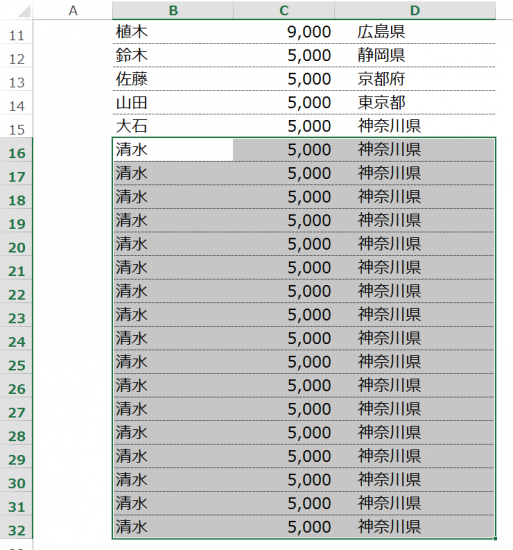
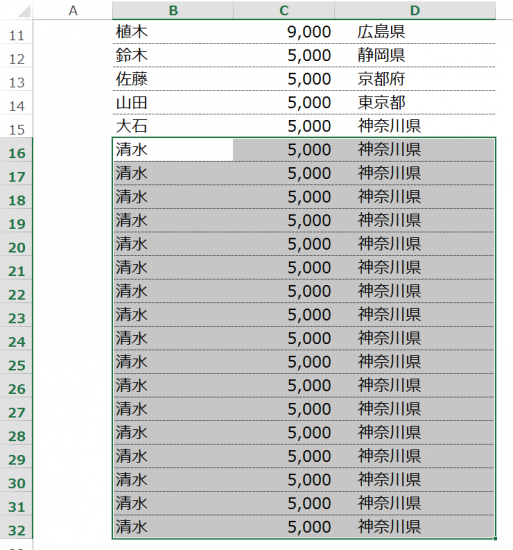
このようにコピーすることもできます。まぁ、清水さんはこんなにいないんでしょうけど・・・^^;
今回のショートカットキーも比較的キーが近いところにあるので、使いやすいと思いますし、どれもパソコンで仕事をする場合には欠かせないものばかりです。


ショートカットキーを使ってパソコンスキルの効率化をしてみましょう。
その後に更新した記事です。(2016.9.15)
[blogcard url=”https://www.gou-blog.com/shortcutkey-nssum/”]
[blogcard url=”https://www.gou-blog.com/shortcutkey/”]
[blogcard url=”https://www.gou-blog.com/shortcut-gyouretsu/”]
【編集後記】
昨日は午後からExcelの研修に参加。日頃の自分のExcelスキルを再確認し、新しいマクロの世界を見ることができました。特にマクロはできるだけ触っていかないと忘れちゃいそうです。^^;


